„Iostat“ diegimas „Ubuntu“ / „Debian“:
Pagal numatytuosius nustatymus „iostat“ komanda nėra pasiekiama „Ubuntu“ / „Debian“. Bet jūs galite lengvai įdiegti sysstat paketą iš oficialios „Ubuntu / Debian“ paketų saugyklos, naudojant APT paketų tvarkyklę. „iostat“ yra „sysstat“ paketo dalis, kaip jau minėjau anksčiau.
Pirmiausia atnaujinkite APT paketų saugyklos talpyklą naudodami šią komandą:
$ sudo apt atnaujinimas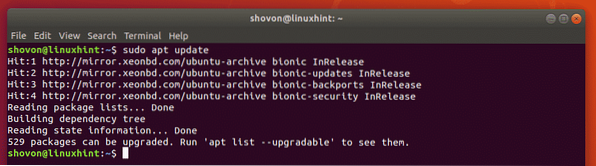
Dabar įdiekite sysstat paketą naudodami šią komandą:
$ sudo apt install sysstat
sysstat paketas turėtų būti įdiegtas.
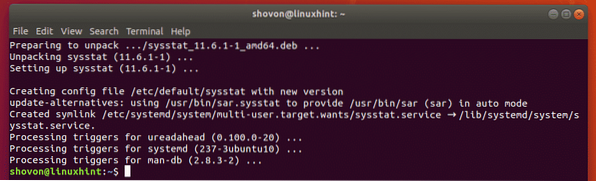
„Iostat“ diegimas „CentOS 7“:
„iostat“ pagal nutylėjimą nėra „CentOS 7“. Bet sysstat paketą galima rasti oficialioje „CentOS 7“ paketų saugykloje. Taigi, jūs galite lengvai jį įdiegti naudodami „YUM“ paketų tvarkyklę.
Instaliuoti sysstat naudodami „YUM“ paketų tvarkyklę, vykdykite šią komandą:
$ sudo yum įdiekite sysstat
Dabar paspauskite y tada paspauskite
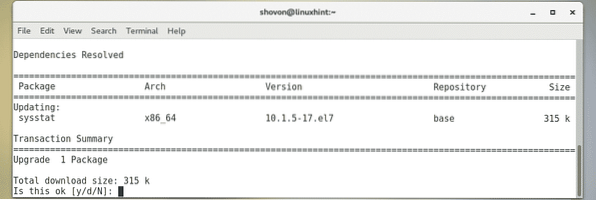
Dabar paspauskite y tada paspauskite
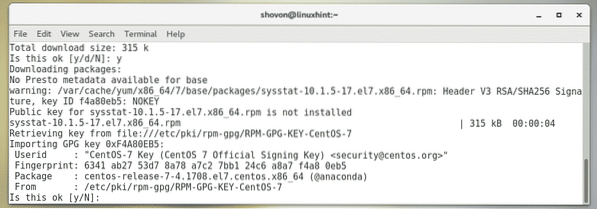
turėtų būti įdiegtas „sysstat“.
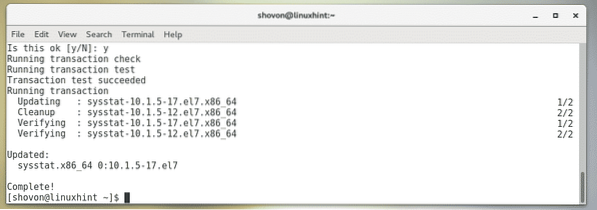
„Iostat“ diegimas „Arch Linux“:
Pagal numatytuosius nustatymus „iostat“ nėra „Arch Linux“. Bet sysstat paketą galima rasti oficialioje „Arch Linux“ paketų saugykloje. Taigi, galite lengvai jį įdiegti naudodami „Pacman“ paketų tvarkyklę.
Norėdami įdiegti „sysstat“, vykdykite šią komandą:
$ sudo pacman -Sy sysstat
Dabar paspauskite y tada paspauskite
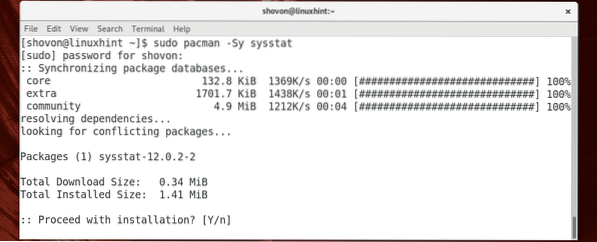
sysstat turėtų būti įdiegta.
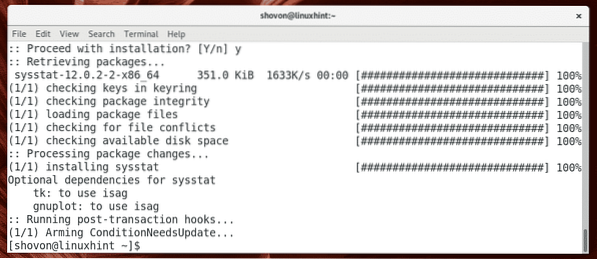
Pagrindinis iostat naudojimas:
Visus savo kompiuterio atminties įrenginius ir disko skaidinius galite stebėti naudodami „iostat“:
$ sudo iostatKaip matote, „iostat“ sugeneravo visų tuo metu saugomų įrenginių ir skaidinių skaitymo / rašymo greičio (kilobaitais / sekunde arba kB / s) ir viso skaitymo / rašymo (kB) ataskaitą.
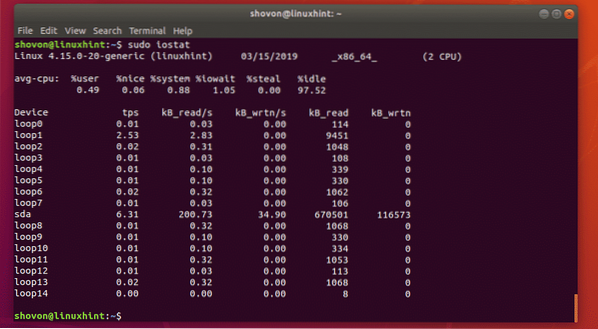
Pirmiau pateiktoje komandoje „iostat“ spausdina statistiką tik egzemplioriuje, kuriame vykdėte „iostat“. Tai naudinga apvalkalo scenarijams ir automatizavimui.
Jei norite pamatyti realaus laiko statistiką, galite nurodyti „iostat“ atnaujinti ataskaitą kas n sekundės (tarkime, per 2 sekundes) intervalais taip:
$ sudo iostat -d 2Kaip matote, „iostat“ atnaujina ataskaitą kas 2 sekundes.
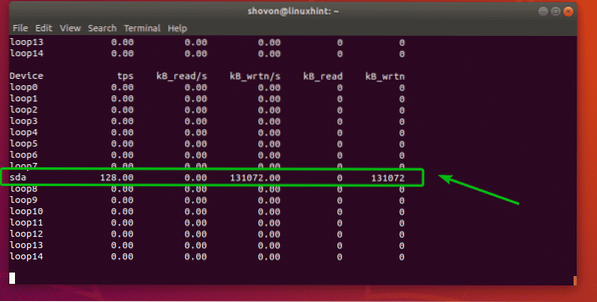
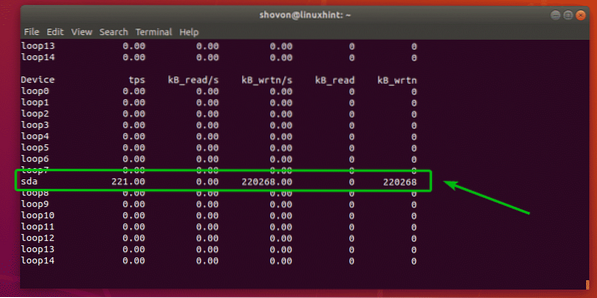
Konkrečių saugojimo įrenginių ar skaidinių stebėjimas naudojant „iostat“:
Pagal numatytuosius nustatymus „iostat“ stebi visus jūsų kompiuterio saugojimo įrenginius. Bet jūs taip pat galite stebėti konkrečius saugojimo įrenginius (pvz., Sda, sdb ir kt.) Arba tam tikrus skaidinius (pvz., Sda1, sda2, sdb4 ir kt.) Naudodami „iostat“.
Pavyzdžiui, norint stebėti saugojimo įrenginį sda tik paleiskite „iostat“ taip:
$ sudo iostat sdaArba
$ sudo iostat -d 2 sdaKaip matote, tik saugojimo įrenginys sda yra stebimas.
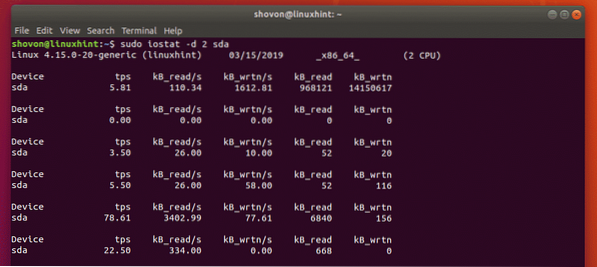
Taip pat galite stebėti kelis saugojimo įrenginius naudodami „iostat“.
Pavyzdžiui, stebėti saugojimo įrenginius sda ir SDB, paleiskite „iostat“ taip:
$ sudo iostat sda sdbArba
$ sudo iostat -d 2 sda sdb
Jei norite stebėti konkrečius skaidinius, taip pat galite tai padaryti.
Pvz., Tarkime, norite stebėti skaidinius sda1 ir sda2, tada paleiskite iostat taip:
$ sudo iostat sda1 sda2Arba
$ sudo iostat -d 2 sda1 sda2
Kaip matote, tik pertvaros sda1 ir sda2 yra stebimi.
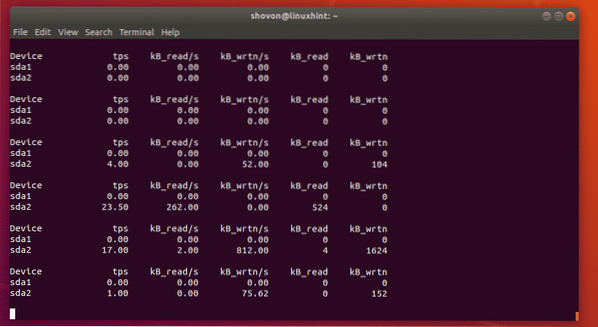
LVM įrenginių stebėjimas naudojant „iostat“:
Galite stebėti savo kompiuterio LVM įrenginius naudodami -N iostat parinktis.
Norėdami stebėti ir savo „Linux“ mašinos LVM įrenginius, paleiskite „iostat“ taip:
$ sudo iostat -N -d 2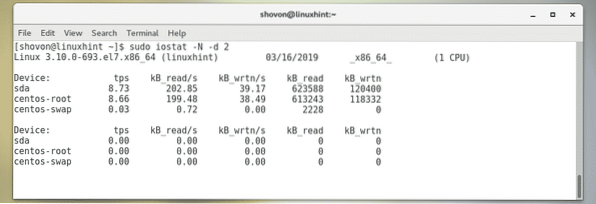
Taip pat galite stebėti konkretų LVM loginį tūrį.
Pavyzdžiui, norint stebėti LVM loginį tūrį cento šaknis (tarkime), paleiskite „iostat“ taip:
$ sudo iostat -N -d 2 centai-šaknis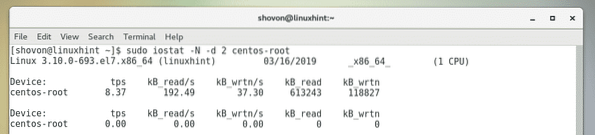
„Iostat“ vienetų keitimas:
Pagal numatytuosius nustatymus „iostat“ generuoja ataskaitas kilobaitų (kB) vienetu. Tačiau yra parinkčių, kuriomis galite pakeisti vienetą.
Pavyzdžiui, norėdami pakeisti vienetą į megabaitus (MB), naudokite -m iostat parinktis.
Taip pat galite pakeisti įrenginį į skaitomą žmonėms naudodami -h iostat parinktis. Žmogaus skaitomas formatas automatiškai parinks tinkamą vienetą, atsižvelgiant į turimus duomenis.
Norėdami pakeisti vienetą į megabaitus, paleiskite „iostat“ taip:
$ sudo iostat -m -d 2 sda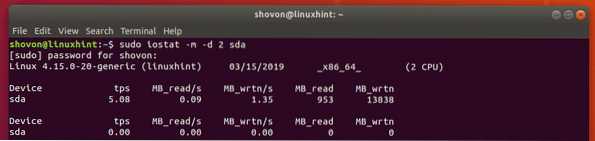
Norėdami pakeisti vienetą į žmonėms skaitomą formatą, paleiskite „iostat“ taip:
$ sudo iostat -h -d 2 sdaNukopijavau kaip failą ir, kaip matote, dabar vienetas yra megabaitais (MB).
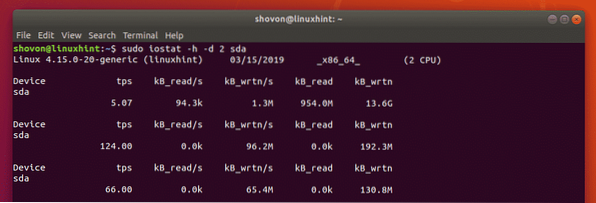
Kai baigsis failo kopija, jis pasikeitė į kilobaitus (kB).
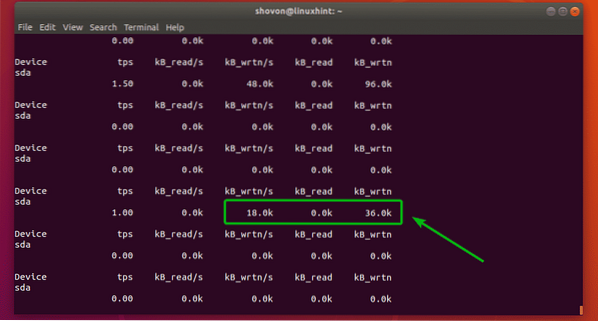
Išplėstinis „iostat“ ekranas:
Jei norite, galite parodyti daug daugiau informacijos apie disko i / o naudodami „iostat“. Norėdami tai padaryti, naudokite -x iostat parinktis.
Pavyzdžiui, norėdami parodyti išplėstinę informaciją apie disko i / o, paleiskite „iostat“ taip:
$ sudo iostat -x -d 2 sdaKą reiškia kiekvienas iš šių laukų (rrqm / s,% wrqm ir kt.), Galite rasti iostat vartotojo puslapyje.
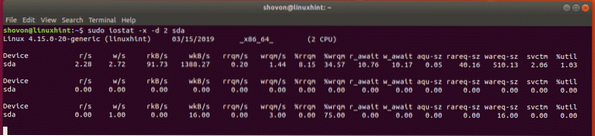
Gauti pagalbos:
Jei jums reikia daugiau informacijos apie kiekvieną palaikomą „iostat“ parinktį ir tai, ką reiškia kiekvienas „iostat“ laukas, rekomenduoju pažvelgti į „iostat“ vadovą.
Galite pasiekti „iostat“ žmogaus puslapį naudodami šią komandą:
$ man iostat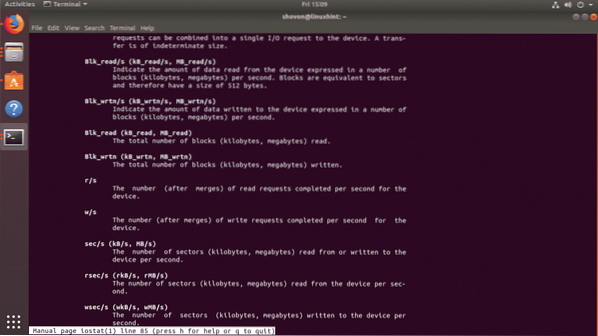
Taigi, taip jūs naudojate „iostat“ sistemoje „Linux“. Dėkojame, kad perskaitėte šį straipsnį.
 Phenquestions
Phenquestions


